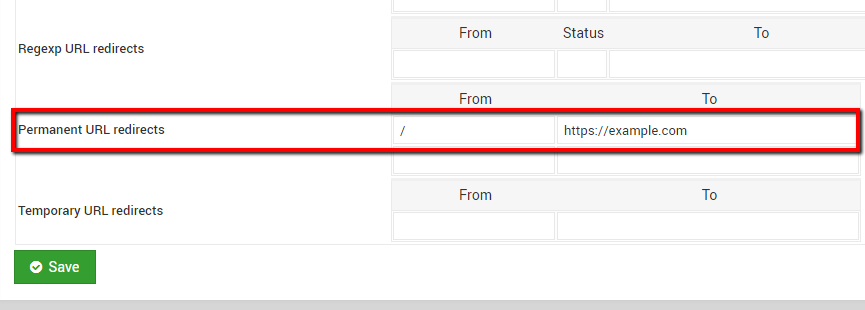สำหรับขั้นตอนการติดตั้ง SSL Certificate บน Webmin มีขั้นตอนการทำ ดังนี้
1.อัพโหลดไฟล์ที่ได้รับมาจากผู้ให้บริการ SSL Certificate โดยไฟล์ที่ได้มีดังนี้ “yourdomain.crt” และ “yourdomain.ca-bundle”
หมายเหตุ: yourdomain คือชื่อโดเมนของคุณ ไปยัง Webmin
2.คลิกที่ Others >> Upload and Download เลือกแท็บ Upload to server
ที่ File to upload: ใส่ชื่อไฟล์ที่ต้องการ จากนั้นคลิกที่ปุ่ม Upload
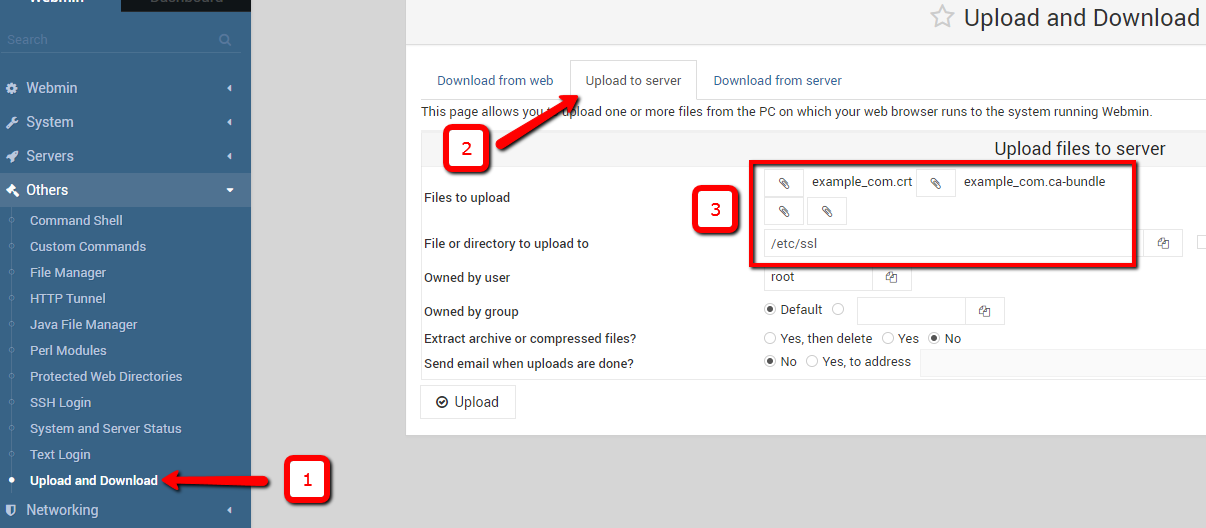
หมายเหตุ: ในกรณีที่ไม่ได้ติดตั้ง Apache ไว้ ให้คลิกที่เมนู Unused modules ดังภาพ
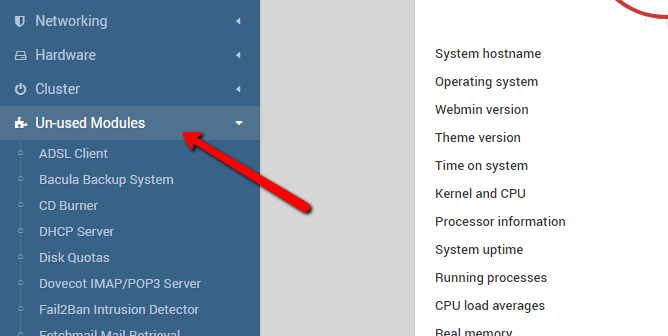
3.ที่ Servers คลิกที่ Apache Webserver เลือกแท็บ Global configuration
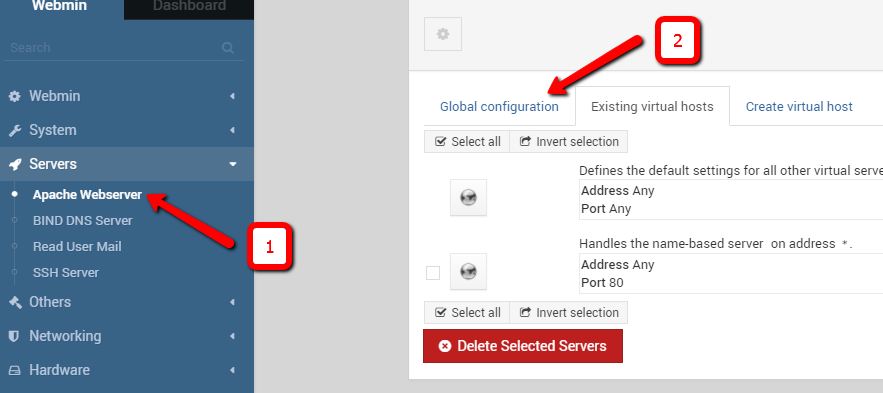
4.คลิกที่ Configure Apache Modules
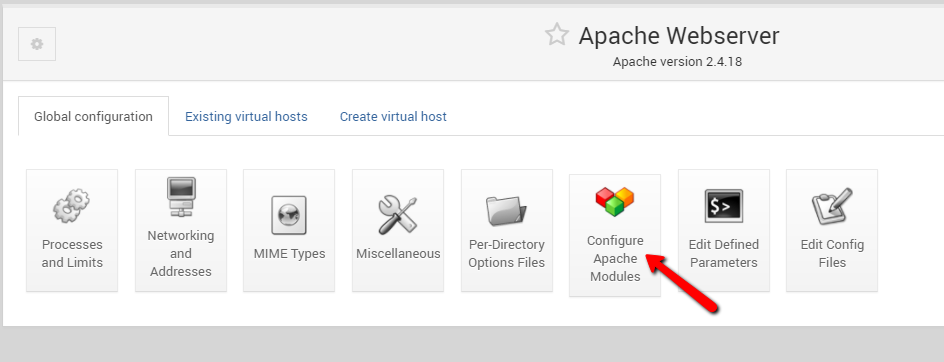
5.ติ๊กถูกหน้า SSL จากนั้นคลิกที่ Enable Selected Modules
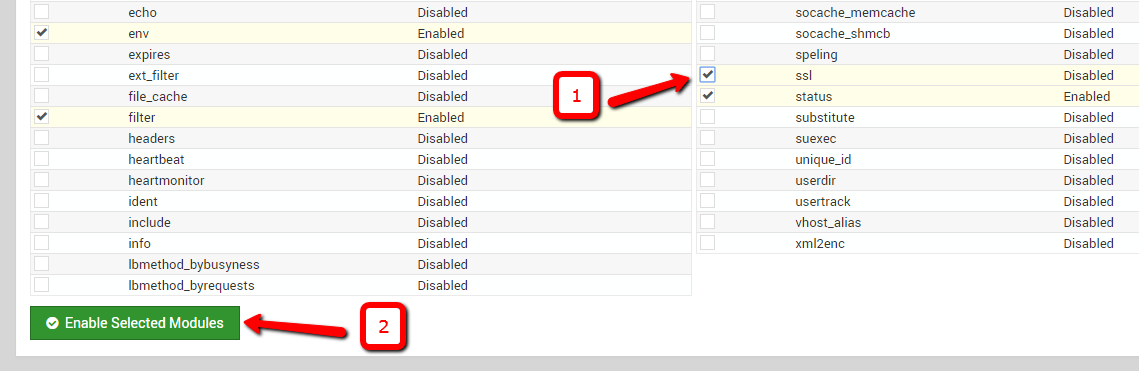
6.ระบบจะเข้าสู่หน้า Apache Webserver จากนั้นคลิกที่แท็บ Create virtual host ใส่รายละเอียด ดังต่อไปนี้
- Port: ให้ใส่ 443
- Document Root: ติ๊กถูกที่ Allow access to this directory
- Server Name: ให้ใส่ชื่อโดเมนของคุณ
จากนั้นคลิกที่ปุ่ม Create Now
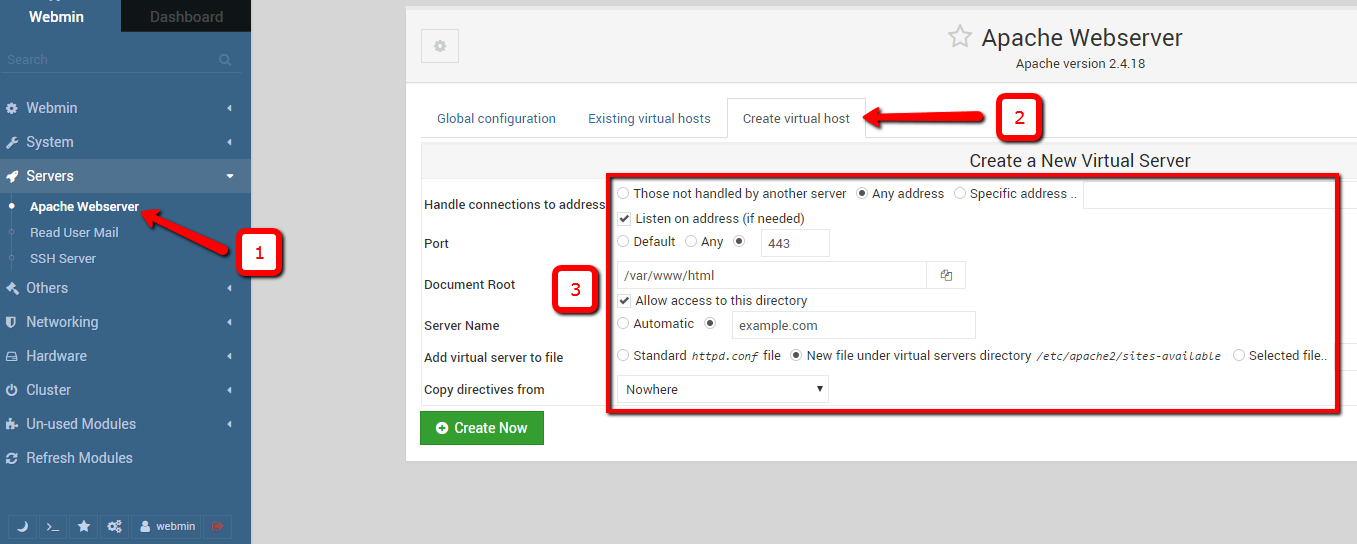
7.เลือกแท็บ Existing virtual hosts คลิกที่ปุ่มรูปโลก (globe) ที่เพิ่งสร้าง ดังภาพ
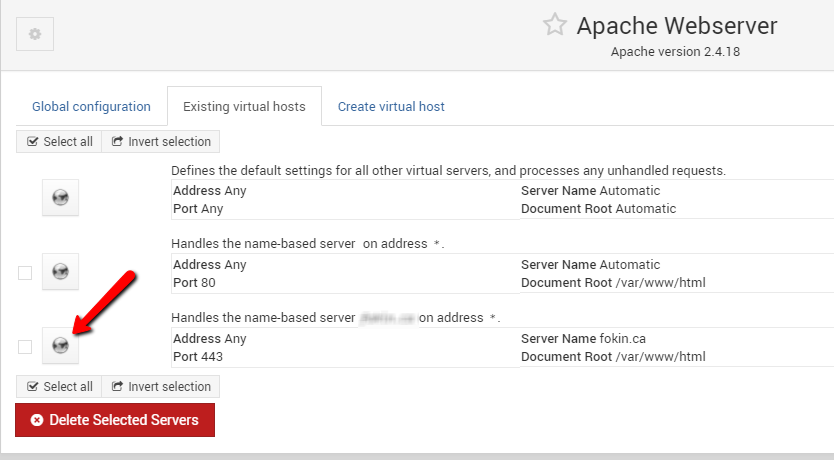
8.ระบบจะแสดงหน้า Virtual Server Options ให้คลิกที่ SSL Options
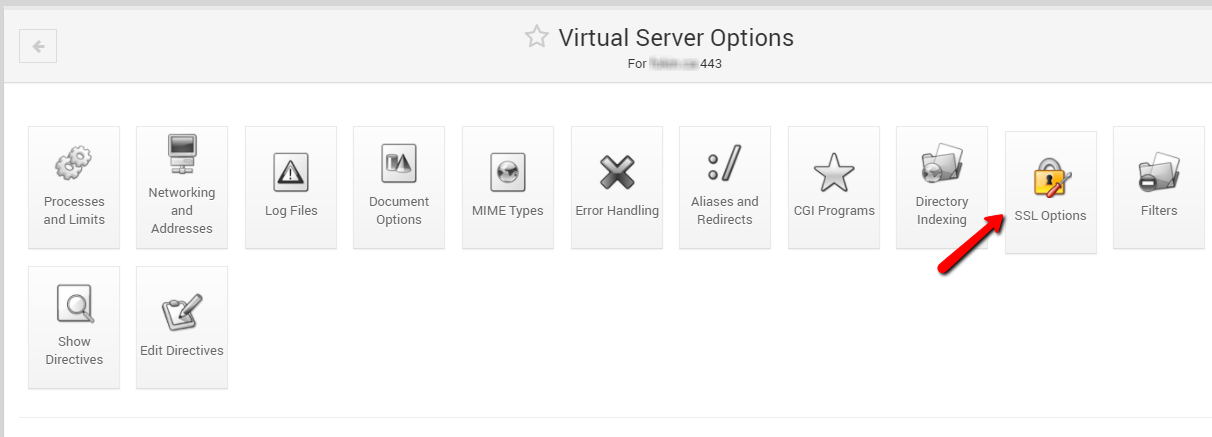
9.ที่หน้า SSL Options ให้ใส่รายละเอียด ดังนี้
- Enable SSL? ให้เลือก Yes
- SSL protocals: ให้ unlock โดยเอาเครื่องหมายถูกหน้า SSLv2 กับ SSLv3 ออก
- Certificate/private key file: path ที่เก็บไฟล์ yourdomain.crt
- Certificate authorities file: path ที่เก็บไฟล์ yourdomain.ca-bundle
จากนั้นคลิกที่ปุ่ม Save
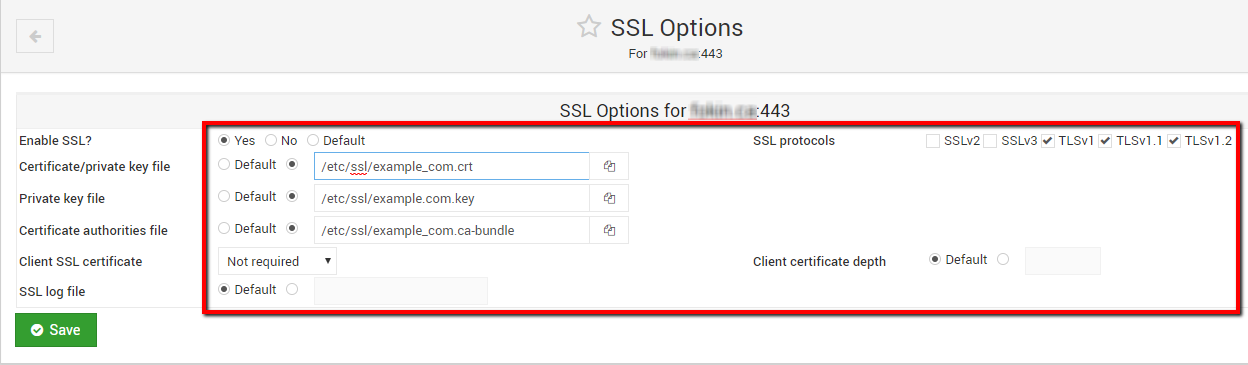
ในกรณีที่ต้องการเข้าเว็บด้วย https:// อัตโนมัติ สามารถทำการเปลี่ยนเส้นทางได้ดังนี้
1.เพิ่ม Server ใหม่ โดยให้ทำตามข้อ 1-6 แต่ port ให้ใส่ 80 จากนั้นคลิกที่ปุ่ม Create Now
2.เลือกแท็บ Existing virtual hosts คลิกที่ปุ่มรูปโลก (globe) ที่เพิ่งสร้าง
3.ระบบจะแสดงหน้า Virtual Server Options ให้คลิกที่ Aliases and Redirects
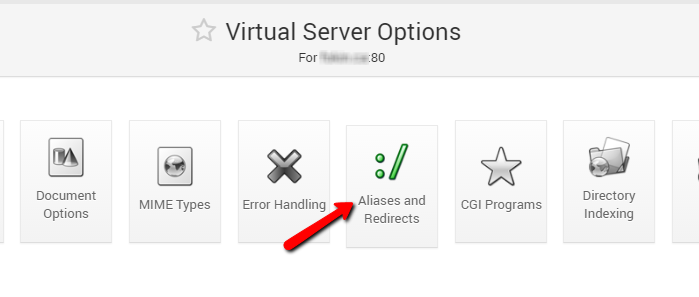
4.ที่ Permanent URL redirects ให้ใส่รายละเอียด ดังนี้ช่อง From: ใส่ / ช่อง To: ใส่ https://yourdomain.com
จากนั้นกดปุ่ม Save เพื่อทำการบันทึกการเปลี่ยนแปลง